С функцией автозапуска знакомы все, кто хоть когда-то имел опыт общения с компьютерами на Windows. Суть ее в том, что программа начинает работать сразу после включения компьютера, ее не нужно запускать дополнительно. У приложений для Android тоже есть такая настройка. Рассказываем, как работает автозапуск приложений и когда его стоит отключить.
Особенности автозапуска приложений на Android
Приложения, добавленные в список автозагрузок, работают на телефоне постоянно, но пользователь этого не видит. Мы можем видеть уведомления из мессенджеров, пуши от банков и маркетплейсов благодаря тому, что у этих приложений включен автозапуск, и они работают в фоновом режиме. Иначе вы бы видели уведомления о сообщениях только тогда, когда входите непосредственно в WhatsApp.
Автозапуск — полезная функция для тех программ, которые постоянно должны работать в фоновом режиме. В целом, об этой опции и особенности можно даже не задумываться до тех пор, пока не возникнет необходимость отключить автозагрузку по каким-либо причинам: быстро садится аккумулятор, не выдерживает оперативная память и др.
Когда нужен автозапуск приложений
Есть приложения, которые требуют автозапуска для постоянного информирования пользователя в режиме реального времени. Так работают будильник, мессенджеры, банковские приложения, службы такси и доставки еды. Благодаря автозапуску вы получаете оповещения о том, что машина подъезжает или о том, что на счет зачислена зарплата. Приложения авиакомпаний тоже лучше оставить в автозагрузке, чтобы получать вовремя уведомления о смене выхода или задержке рейса.
Проанализируйте весь перечень своих приложений, чтобы понять, о каких изменениях вы хотите получать мгновенное предупреждение. Только эти программы следует оставлять в автозагрузке. А вот для всех остальных можно запретить автозапуск — тогда вы перестанете получать бесконечные пуши от маркетплейсов, обновления альбомов в Яндекс.Музыке и другие не столь важные уведомления.
Обратите внимание, что не стоит путать эту функцию с отключением уведомлений от определенных приложений. В этом случае вы не получаете уведомления, но само приложение продолжает работать в фоновом режиме, расходуя заряд, оперативную память и трафик.
Как проверить список автозагружаемых приложений на Android
Прежде чем настраивать приложения для автозапуска, проверьте, каким из них уже разрешено работать в фоновом режиме.
- Зайдите в Настройки — Приложения.
- Далее — Разрешения в верхнем меню.
- Автозапуск — посмотрите, у каких приложений активированы ползунки.
Снимите лишние переключатели с программ, от которых вам не нужно получать срочные уведомления.
Настройки на Android могут отличаться, в зависимости от версии ОС. Так, нужная функция может настраиваться отдельно для каждого приложения. Перейдя в его настройки, выберите “Батарея”, и далее снимите отключите либо включите разрешение на фоновую деятельность.
Обратите внимание, что при нажатии на ярлык программы выйдет дополнительная настройка взаимного запуска — параметр Разрешить приложениям запускать другие приложения. Этот переключатель лучше снять для всех.
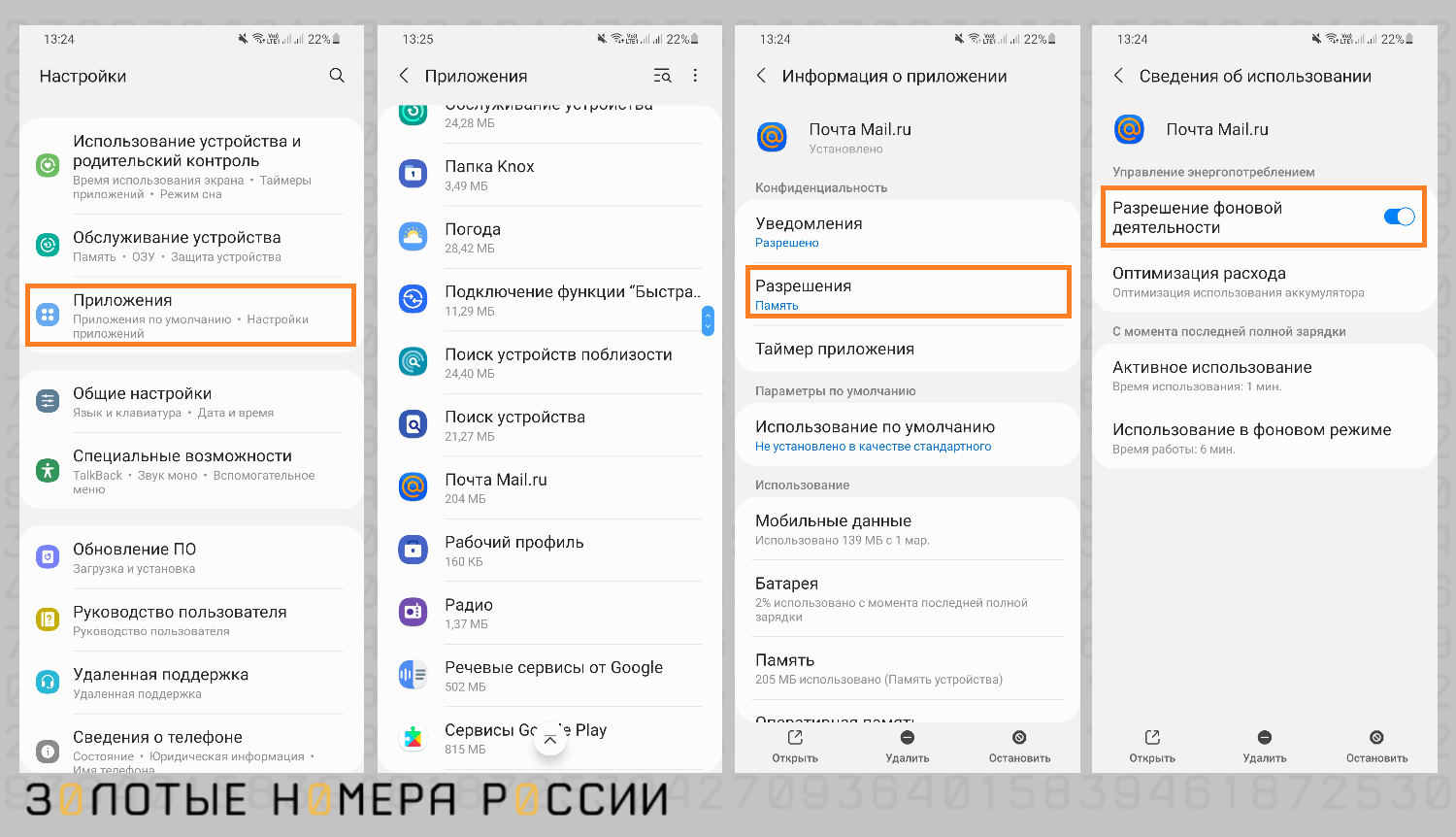
Еще неочевидная настройка — если нажать на три точки в правом верхнем углу, выйдет параметр “Скрыть” или “показать системные приложения”. Обычно в список всех приложений добавляется еще не менее 20 наименований. Так можно узнать, что в фоновом режиме работает камера, диктофон или галерея — в этом нет необходимости, и такие приложения можно сразу отключать.
Как отключить автозапуск для приложения
Как вы уже поняли, опция отключается достаточно просто, в настройках приложений нужно снять переключатели с тех, от которых вам не нужно получать уведомления. Некоторые приложения могут некорректно сообщать, что система не разрешила их запуск. Рекомендуется проверять разрешения, выданные каждому приложению. Для этого проходим в меню Настройки — Приложения — О приложении — Автозапуск: смотрим, активирована ли функция.
Проблема только в том, что у пользователя может стоять на телефоне не менее сотни утилит, и каждую нужно проверить в отдельности. Для таких случаев существуют специальные приложения по контролю автозапуска.
Программы для остановки автозапуска
Auto Start Manager. Интерфейс позволяет легко добавлять и убирать приложения из списка для автозапуска. Хотя поддерживается только английский язык, интерфейс интуитивно понятен для всех.
Greenify. Более мощное приложение для оптимизации всех процессов. Останавливает работу приложений в фоновом режиме, после чего телефон начинает работать существенно быстрее и плавнее.
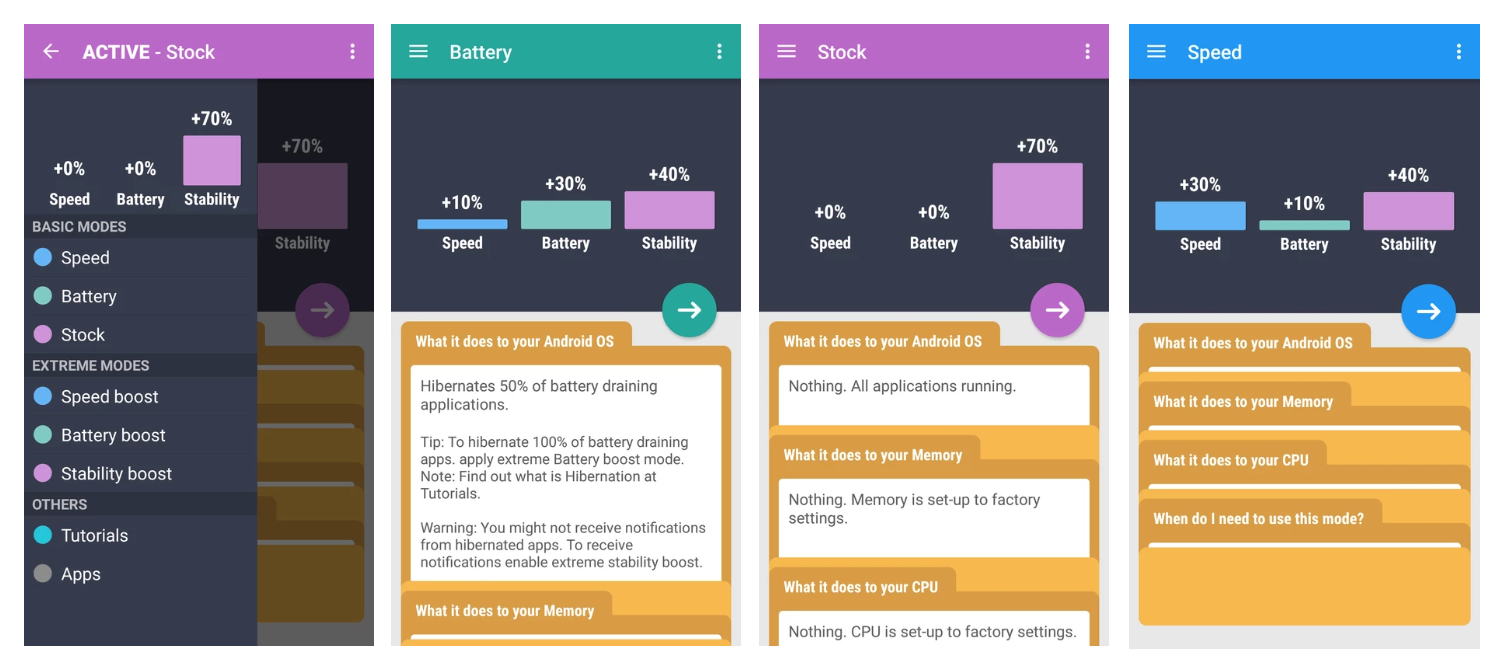
Root booster. Инструмент для тех, кому нужно повысить быстродействие телефона и увеличить время заряда батареи. Несмотря на название, последняя версия не требует прав разработчика Android. Вот каким функционалом обладает приложение:
- Гибернация — перевод приложений в спящий режим, остановка фоновых процессов для экономии энергии;
- Изменение частоты процессора — есть драйвер, выбирающий оптимальную частоту между максимальными и минимальными значениями, что делает работу устройства более быстрой и стабильной;
- Очистка системы — удаляет пустые папки, миниатюры изображений и остатки удаленных приложений;
- Очистка кэша — стирание гигабайтов кэшированных данных из соцсетей и мессенджеров для освобождения внутреннего хранилища.
All-in-one-Tool. Удобное приложение с интерфейсом на русском языке. Помогает управлять файлами — перемещать их в разные папки, отключать автозапуск приложений, удалять неиспользуемые программы. Имеет опцию CPU-охладителя — завершает работу приложений, расходующих ресурсы системы. Отметим, что приложение полностью останавливает фоновые процессы отмеченных программ.
Если наблюдаются проблемы с уведомлениями, стоит включить автозапуск обратно. Это можно выяснить только на практике, все зависит от модели телефона и особенностей прошивки.
Любое из этих приложений подходит для контроля автозагрузки на Android и оптимизации других процессов. Пользователь почувствует эффект в виде ускорения работы, батарея также будет держать заряд дольше.
Выводы
Автозапуск приложений на Android — нюанс, о котором стоит задуматься только в том случае, если отмечены проблемы с быстродействием телефона, загрузкой оперативной памяти. Также можно остановить автозагрузку программ, которые докучают уведомлениями. Управление опцией происходит через настройки приложений (раздел Разрешения) или с помощью сторонних приложений-оптимизаторов.











